10 Gmail שימושי תכונות, אשר רבים אינם יודעים
שירותי אינטרנט / / December 24, 2019
מי לא היה אומר את זה, אבל Gmail עדיין נשאר בשירות הדוא"ל הפופולרי. עם זאת, משתמשים רבים לאורך השנים עובדות איתו, הם לא מודעים וחצי טוב של תכונות שימושיות. בואו ננסה לתקן את המצב הזה.
התעלם ההודעה של תכתובות קבוצה
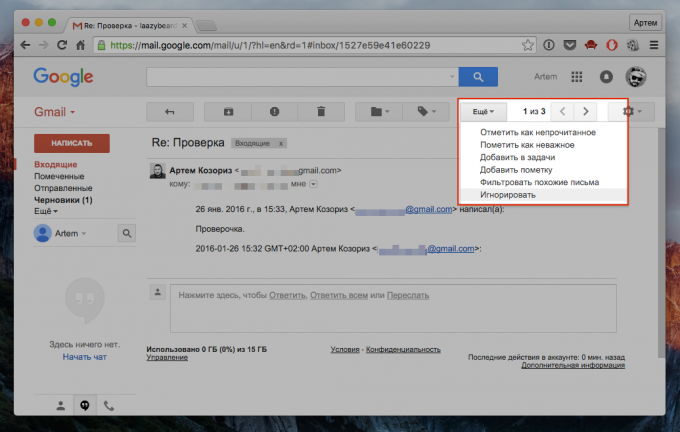
יהיה תמיד אנשים שמתעללים הפונקציה "תגובה לכל" ולהשתמש בו למטרות אחרות, בתגובת חבר אחד או יותר של התכתבות קבוצה. כאשר אחד האנשים החכמים האלה דנים משהו עם אחרים כולם הדואר הנכנס שלך אחר מתחיל בלגן אמיתי.
וגם להיפטר מתגלגל באמצעות התראות שאליו לא אכפת בכלל, פשוט מאוד. די כדי להשתיק אותם בתפריט "עוד» → «התעלם». הודעות במקרה זה יעשה, רק בלי הסחות דעת של הודעות.
דוחות הערות על ידי לחיצה ימנית
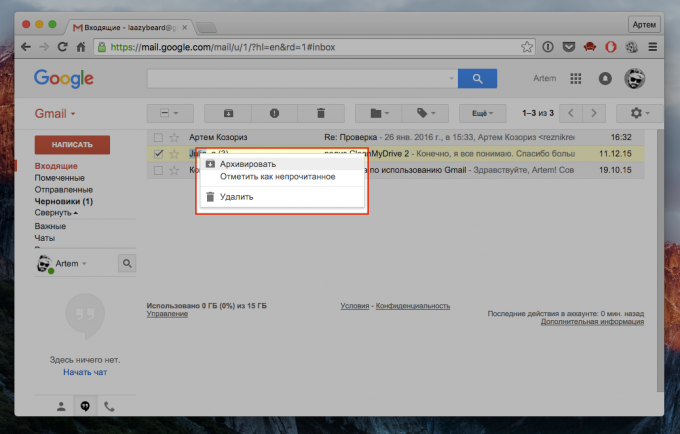
הפנל מעל רשימת ההודעות מכיל לחצנים לביצוע פעולות שונות, והם ממש קלים להתמודד עם הודעות מרובות. אבל כאשר אתה רוצה ארכיון או לסמן אות מסוימת, ולאחר מכן להגיע עבור הלחצנים בלוח - בזבוז מעבר להישג יד של זמן.
למטרות אלה, הרבה יותר קל לעשות קליק ימני הרגיל על ההודעה הרצויה ובחר פעולה מתוך תפריט ההקשר.
השתמש בלוח התצוגה המקדימה
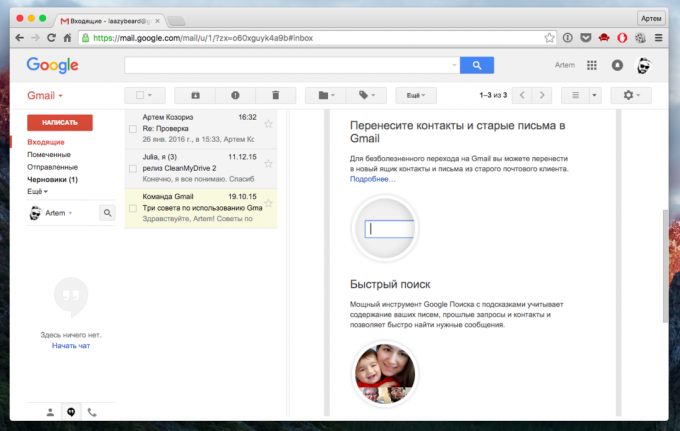
כברירת מחדל, מציג Gmail רשימה של כל האותיות וכאשר תבחר אחד מהם ברגע שהיא פותחת. כאשר אתה צריך לעבד מספר רב של הודעות, גישה זו לא תעשה. למרבה המזל, אתה יכול להשתמש את חלונית התצוגה המקדימה מאפשר לך לראות את תוכן המכתבים וכן רשימה של הודעות בו זמנית.
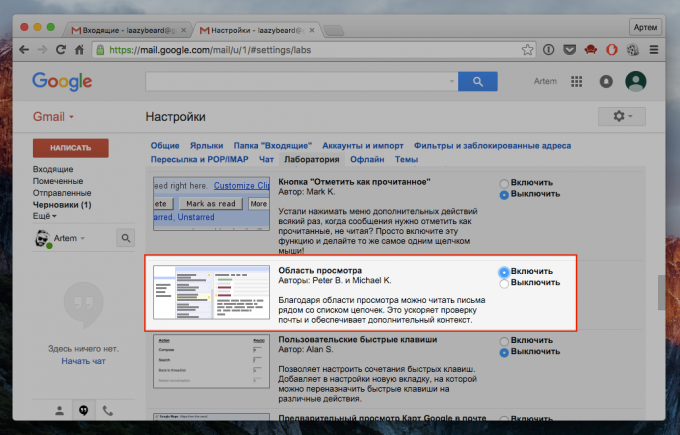
פונקציה זו היא בתחילה נכה, אבל זה קל להפעיל את ההגדרות, ראה "מעבדה".
הוספת סימניות לאותיות והחיפוש
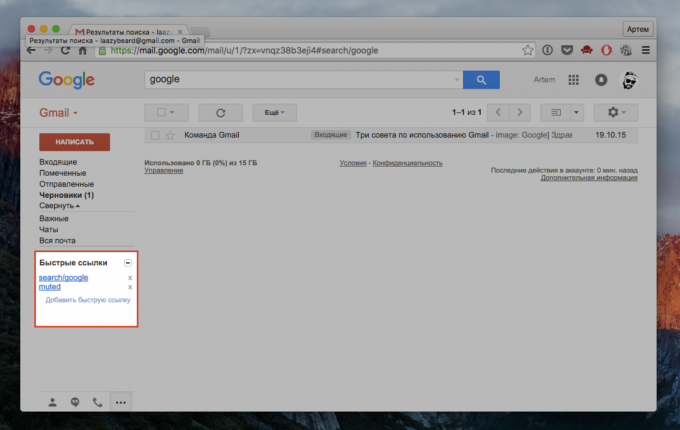
אם אתה צריך לחזור מדי פעם כדי הרשתות השונות של אותיות בחיפוש אחר אותו הוא מאוד נוח לשימוש קיצורי תכונה. זה מוסיף בלוק צדדי עם קישורים כדי לאפשר לך לקפוץ מייד הודעה מראש או שאילתות חיפוש.
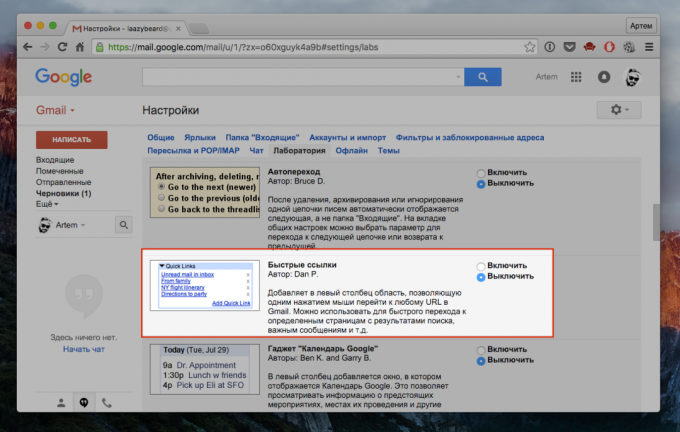
קישורים מהירים כלולים גם כבר מוכר לנו את "המעבדה". מכתבים או בקשות מתווספים לבלוק הצדדי באמצעות כפתור "הוסף קישור מהיר".
מעבר בין חשבונות בשורת הכתובת
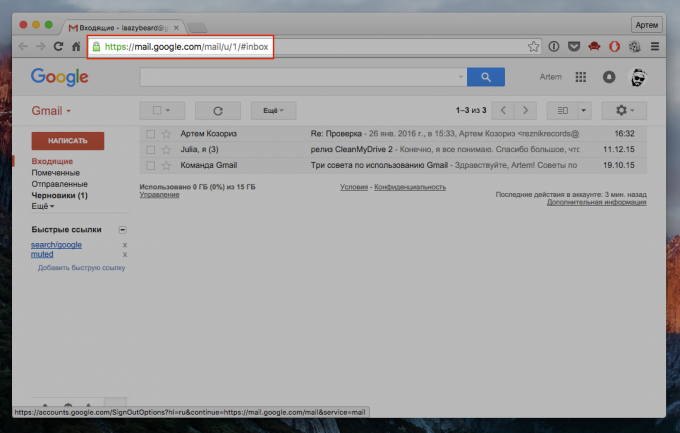
במקום זאת, היא טריק שפשוט טוב לדעת. אם אתה משתמש בחשבונות רבים חשבונות Gmail, אתה יכול לעבור ביניהם על ידי לחיצה על הסמל של הפרופיל. אבל יש דרך אחרת.
לרשום את כתובת האתר של תיבת הדואר הנכנס, אשר מוצגת בדפדפן. ראה איור אחרי / u /? זהו מספר החשבון. תיבת ברירת המחדל ממוספרת 0, והשאר - 1, 2, 3 וכן הלאה. רק לשנות את המספר על הקישור ולקבל לחשבון הנכון.
דגש מכתבים אישיים
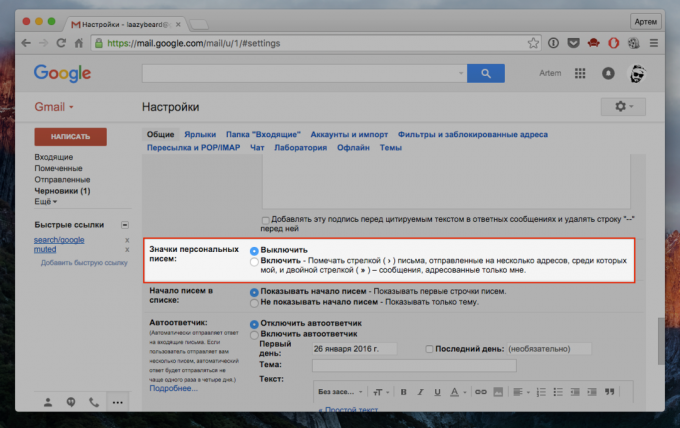
פחות מוסח על ידי הודעות לא חשובות, אתה יכול לסנן מיילים למספר נמענים מהאדם ששלח לך. זה אפשרי הודות "סמני הודעה אישית", אשר נכלל בהגדרות בסעיף "כללי".
לאחר הכללתו של כל הודעות הנכנסות תסומן בסמל » עבור דיוור ו > עבור הודעות אישיות. פשוט ויעיל.
סיים את התרגיל מרחוק מסיבות בטחוניות

מי משתמש ב- Gmail במחשבים מרובים ולעתים קרובות שוכח לצאת, הזדמנות שימושית מאוד עד הסוף מרחוק של כל מפגשי הפעילים. זה יגן הדוא"ל שלך מעיניים סקרניות, ומשהו גרוע.
לחץ על סעיף "מידע נוסף" בחלון הראשי, Gmail, ולבדוק אילו מכשירים השתמשת הדואר שלהם לאחרונה. לחיצה על "צא מכל ההפעלות האחרות" תשלים את כל מפגשי פעילים, בנוסף לזו הנוכחית. אז אל תפחדו אם בפעם הבאה תשכח לצאת במחשב. אתה יכול לעשות זאת מכל מכשיר.
השתמש נבדק עבור אותנטיות
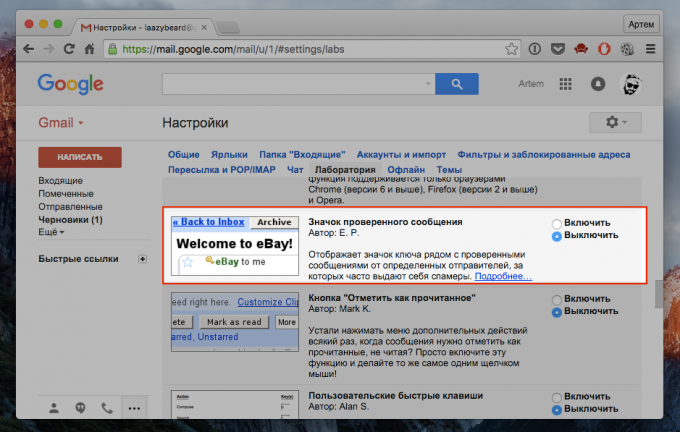
שולחי דואר זבל רמאים שונים לעתים קרובות לרעה את משתמשי האמון רגילים ולספק מכתביהם להודעות מבנקים, מערכות תשלום, ושירותים מרכזיים אחרים. אתה יכול להעיף מבט מקרוב על כתובת השולח, בדיקת האיות שלו, והוא יכול פשוט להשתמש באימות.
הפעל תכונה זו בהגדרות (ראה "מעבדת» → «אימות סמל עבור הודעות מאומתות"), שלאחריה כל אותיות משירותי הגדולות וחנויות מקוונות יסומנו על ידי מפתח מיוחד, ואת שם השולח - ירוק צבע.
התאם את הפאנל בצד עצמה תחת
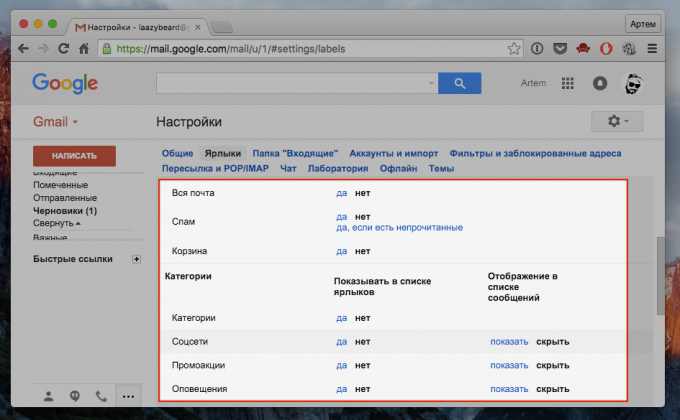
לא אוהבים את התווית על הלוח הצדדי, או שאתה רוצה להוסיף משלכם? אֵין בְּעָיָה. בהגדרות יש קטע שלם מוקדש תוויות. לחזור ולשנות הכל כמו שאתה אוהב.
אפשרויות מאפשרות לך להסתיר או להסיר קיצורי דרך לא רצויים, כמו גם להתאים את התנהגותם: למשל, להראות את התווית רק בנוכחות מכתבים החדשים אליו. כמה דקות בילו הגדרה יכולות להביא את לוח הצד בסדר מופתי.
שים אלקטרוני על הפסקה
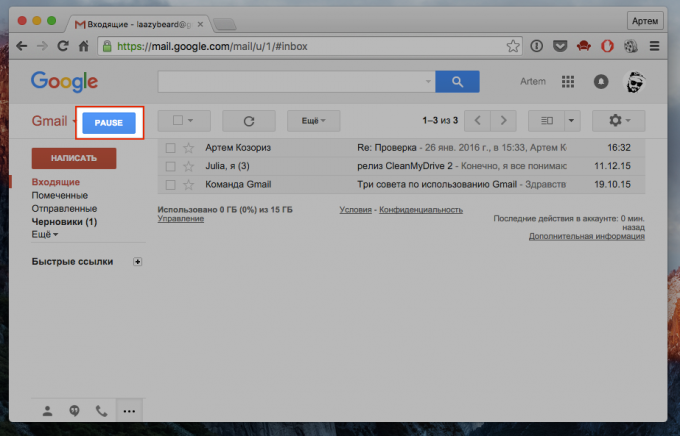
ולמה לא? אם זרם של אותיות הוא גדול מדי או אם אתה רק רוצה לקבל שעה או שעתיים של שלום, אתה יכול להשעות את קבלת הדואר הנכנס באופן זמני. אי אפשר לארגן באמצעים רגילים, אז אתה צריך להשתמש מיוחד הרחבת.
לאחר התקנתו על התיבה העיקרית שלך יהיה השהה כפתור הקסם. לחץ עליו בכדי לקבל משהו כמו המשטר "להפריע אינם". כך ניתן גם לכלול הודעה לענות שנקבע מראש. כיבוי מתרחש באמצעות אותו לחצן.
אתה יודע של תכונות Gmail שימושיות אחרות יהיה שימושי לכולם? לא להתקמצן, שתפו עם קוראים אחרים על דבריו!



